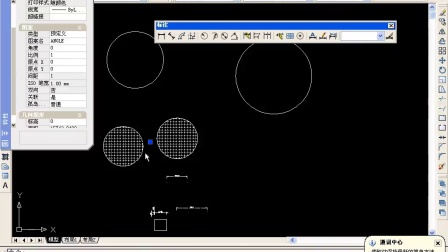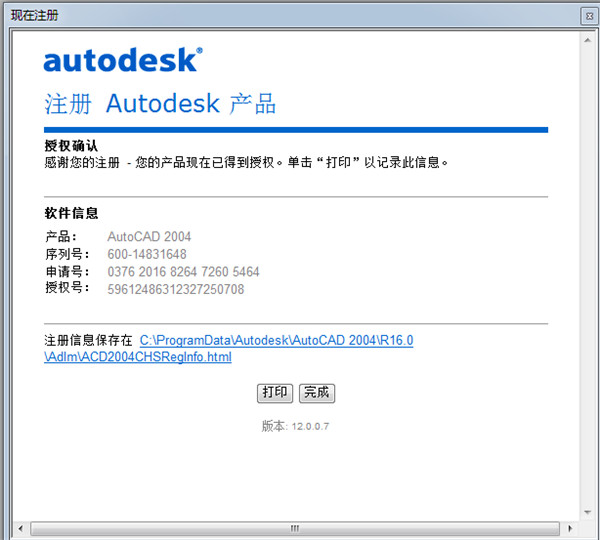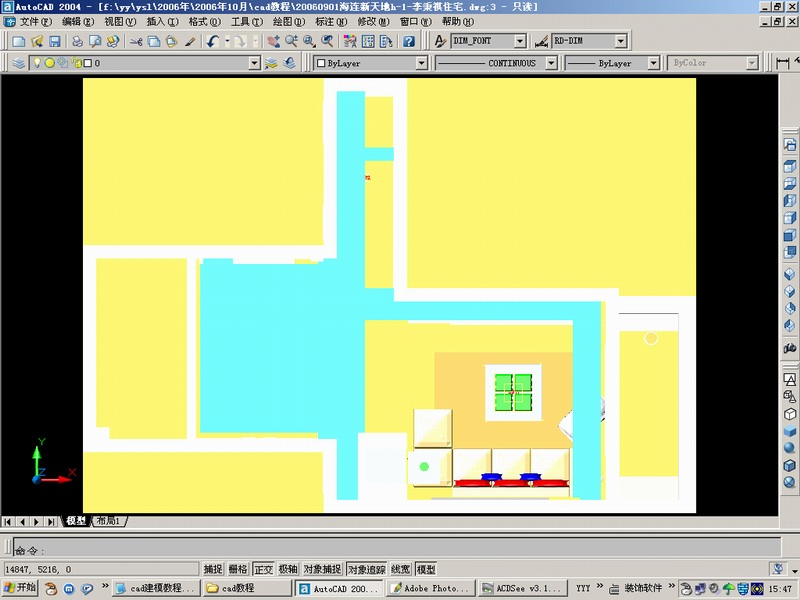#cad2004截图
#cad2004简介
AutoCAD 2004是由 Autodesk 公司开发的一款计算机辅助设计软件,它为设计师和工程师提供了一套全面的工具,用于创建精确的二维和三维设计。该软件自 2003 年发布以来,因其强大的绘图和编辑功能、灵活的定制能力以及良好的兼容性而广受欢迎。AutoCAD 2004 是一款经典的设计软件,适合那些需要精确绘图和设计的工作。如果您是设计师或工程师,这款软件可能会对您的工作非常有帮助。
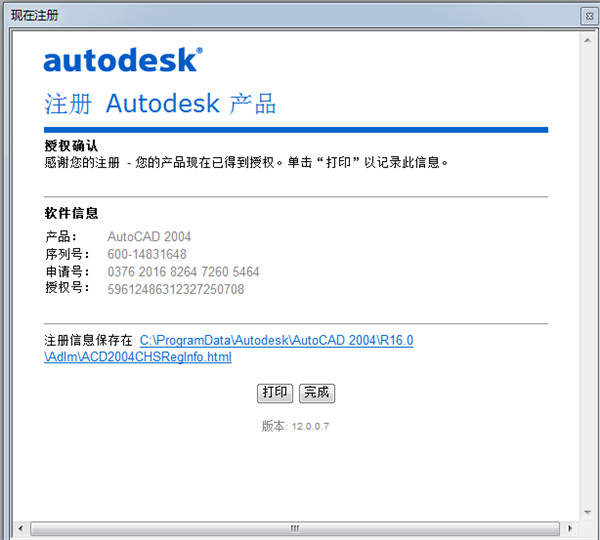
Autocad2004功能介绍
1、具有完善的图形绘制功能。
2、有强大的图形编辑功能。
3、可以采用多种方式进行二次开发或用户定制。
4、可以进行多种图形格式的转换,具有较强的数据交换能力。
5、支持多种操作平台。
Autocad2004安装步骤
第一步:解压文件
把我们下载的CAD2004 32/64位中文版解压出来。
第二步:开始安装
在我们解压出来的文件里面找到“SETUP”安装程序双击运行。
第三步:CAD2004 32/64位中文版的安装界面
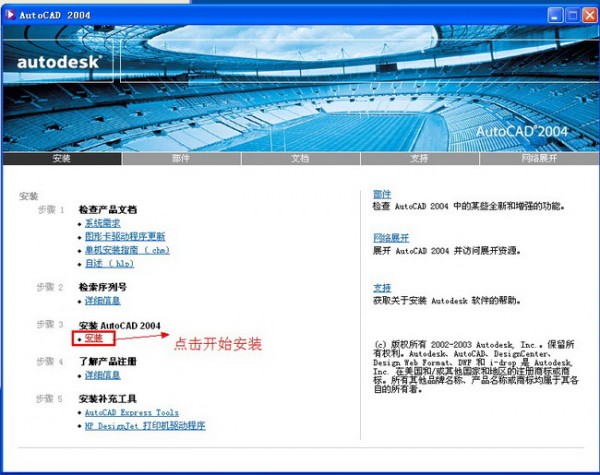
在安装界面中点击“安装”开始安装CAD2004。
第四步:CAD2004 安装向导界面
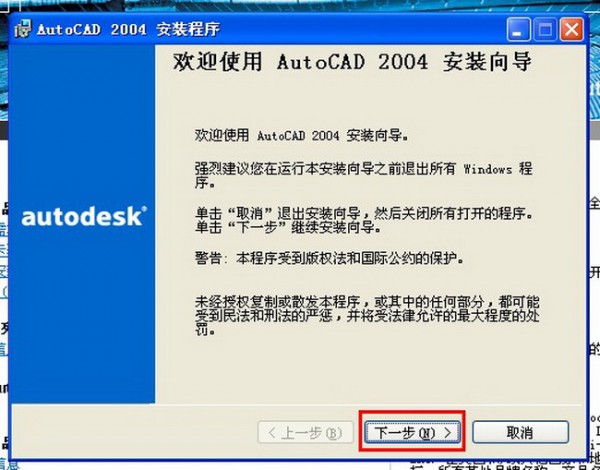
在安装向导界面点击“下一步”继续操作。
第五步:CAD2004 32/64位中文版的许可协议界面
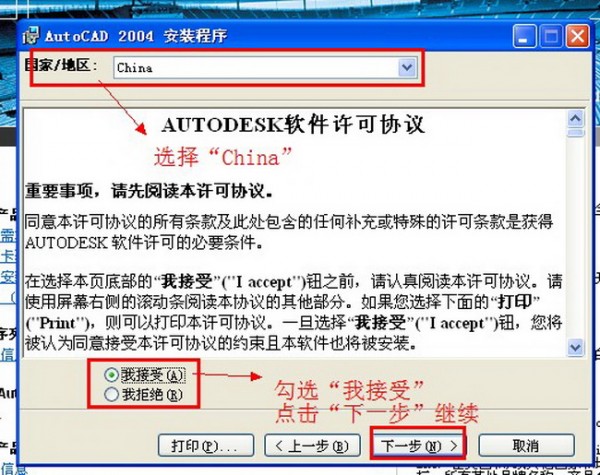
在国家/地区里面选择“China” 许可协议勾选“我接受” 点击“下一步”继续。
第六步:CAD2004 32/64位中文版序列号输入界面
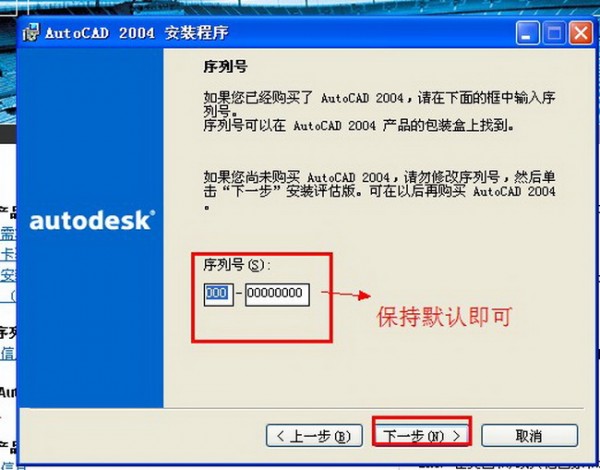
这里的序列号我们保持默认即可 点击“下一步”继续。
第七步:CAD2004用户信息的输入
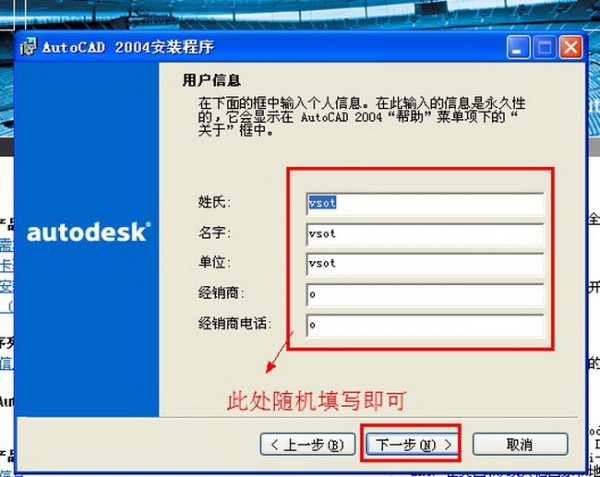
用户信息我们随意填写即可 点击“下一步”继续。
8第八步:CAD2004 32/64位中文版安装类型
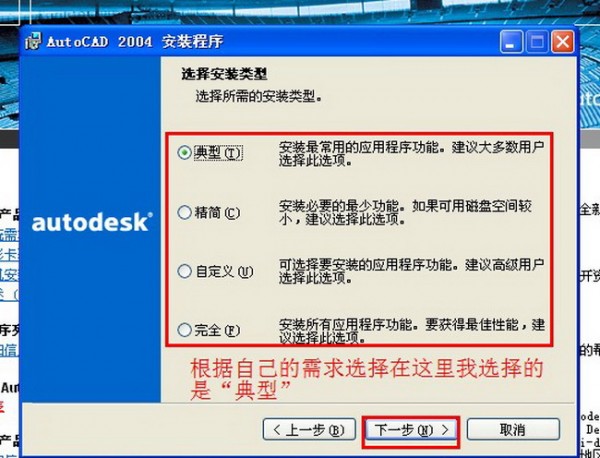
根据自己的需求选择安装 在这里我就选择“典型”类安装 点击“下一步”继续 如图八。
第九步:CAD2004 32/64位中文版的安装路径
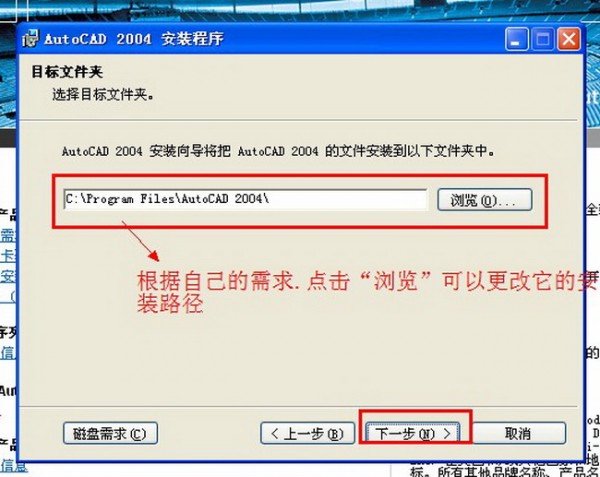
CAD2004 32/64位中文版的安装路径根据自己的要求可以点击“浏览”自己更改 然后点击“下一步” 。
第十步:CAD2004的安装选项
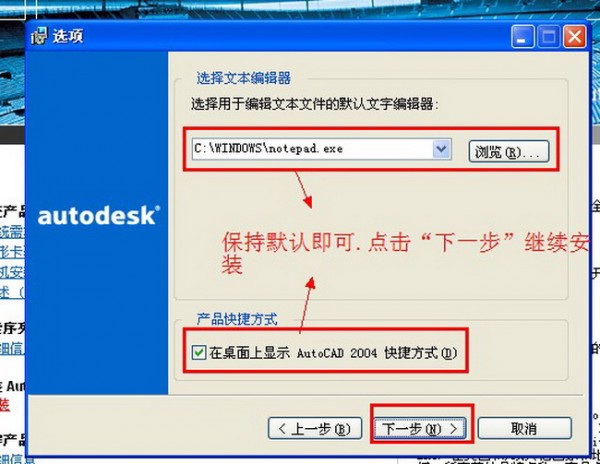
在这个界面里我们保持默认就好。尽量不要更改 点击“下一步”继续操作。
第十一步:确认安装CAD2004 32/64位中文版
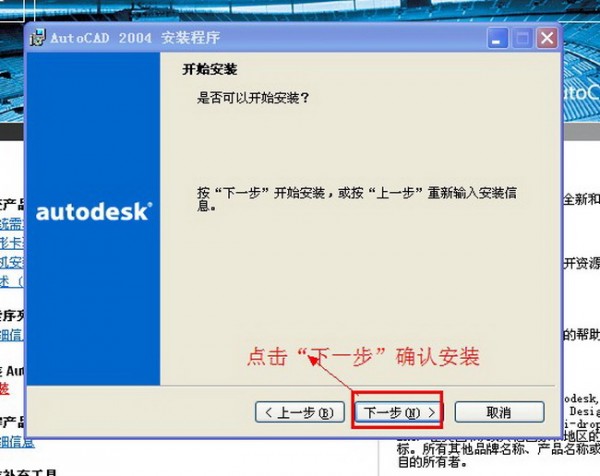
点击“下一步”开始安装CAD2004 32/64位中文版。
第十二步:正在安装CAD2004 32/64位中文版
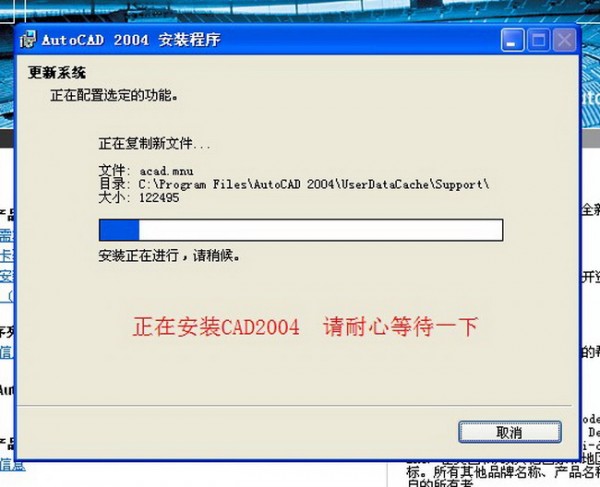
此过程会持续几分钟.请耐心等待一下安装完成,以上就是该软件的安装步骤
Autocad2004软件功能
1、新的和增强的工具包含快速的工具加速工作处理
2、崭新和被改善的资料交换格式包含支持的 多页式 DWF(网页格式)
3、新的软体物品清单工具的路线,事件,管理软体认证
Autocad2004软件对比
AutoCAD2004和中望cad对比
AutoCAD2004和中望cad都是设计师们常用的两款设计软件,甚至名字都很相似,那么这两款软件有什么区别呢?
1、AutoCAD2004由Autodesk公司研发,适用于建筑设计、工业设计等领域,功能非常强大,在国际范围内处于领导地位。
需要使用正版软件则需要购买注册,如果是个人用户的话是一笔不小的开支。
2、中望cad由国内开发,主要应对国内市场,更适应本土设计人员的使用习惯和需求,中望cad能够正常打开AutoCAD图纸,反过来却不行。
并且激活中望cad的价格稍微便宜一些。